Lisää liitoskomponentti
Yleistä
- Liitoskomponentit voivat olla profiilien välisiin liitoksiin lisättäviä komponentteja, jotka voivat sisältää levyjä, ruuveja, muttereita ja aluslevyjä ja jotka voivat porata profiileihin myös liitoksen tarvitsemia reikiä.
- Liitoskomponentit voivat olla myös profiilin päihin lisättäviä laippoja.
- Komponentit ovat parametrisiä ja niiden mittoja voidaan muokata mittataulukoiden avulla.
- Komponentit liittyvät valittuihin profiileihin automaattisesti lisättävillä ehdoilla.
- Erilaiset liitoskomponentit käyttäytyvät vähän eri tavoin, osa kysyy suuntaa, osa ei. Katso liittyviä esimerkkejä, linkit esimerkkeihin ohjeen lopussa.
- Profiililiitoskomponentit on toteutettu ns. adaptiivisina kokoonpanokomponentteina, joissa kokoonpano- ja luonnosehdot on nimetty siten, että ohjelma osaa automaattisesti tunnistaa uudelleen kytkettäväksi haluttavien ehtojen elementit liitokseen valituista profiileista.
- Liitoskomponentin nimetyt ehdot määrittelevät myös sen, että liitetäänkö komponentilla kaksi profiilia toisiinsa vai liitetäänkö komponentti ainoastaan yhden profiilin päähän.
- Kokoonpanoon jo lisättyjä liitoskomponentteja voidaan muokata mittataulukkon avulla.
- Osaluetteloon kerätään tiedot liitoskomponenttien ruuveista, muttereista, aluslevyistä ja vahvikelevyistä.
- Jos haluat poistaa liitoskomponentin, valitse se piirrepuusta ja valitse tilannekohtainen
toiminto
 Poista.
Poista.
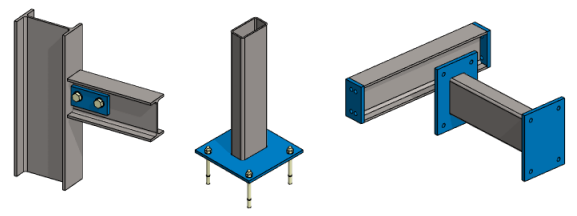
Lisää liitoskomponentti
- Valitse toiminto Kokoonpano |
 Lisää >
Lisää >
 Liitoskomponentti tai
Liitoskomponentti tai- valitse tilannekohtainen toiminto
 Lisää >
Lisää >  Profiililiitos.
Profiililiitos. - Ohjelma avaa kirjaston Profiililiitokset, joka jakautuu kansioihin.
- valitse tilannekohtainen toiminto
- Valitse kansio
- Asennuslevyt. (Sisältää komponentit ProfJoint03*)
- Jatkoslevyt. (ProfJoint06*)
- Pohjalevyt. (ProfJoint01*)
- Päätylevy. (ProfJoint02*)
- Tasolevyt. (ProfJoint04*)
- Työkalut.
- Vinotuet (ProfJoint07*)
- Ylimenevät. (ProfJoint05*)
- Valitse liitoskomponentti
- Kaksoisnapsauta komponenttia tai
- valitse komponentti ja raahaa sitä pieni matka ja vapauta kohdistin tai
- valitse komponentti ja valitse tilannekohtainen toiminto
 Lisää.
Lisää.
- Osoita kohdeprofiili, johon liitoskomponentti liitetään.
- Osoita liitettävä profiili, jos liitoskomponentti sitä kysyy.
- Osoita tarvittaessa liitoskomponentin suunta.
- Suunta kannattaa osoittaa profiilin uuman pinnasta.
- Ohjelma avaa keskusteluikkunan Mittataulukko.
- Syötä liitoskomponentin mitat.
- Joissain tapauksissa osa muuttujista jätetään huomiotta, vaikka niihin uuden arvon syöttäisitkin.
- Valitse tarvittaessa toinen koko ruuvi-, mutteri tai alulevykomponentille.
- Valitse komponentti Mittataulukko-keskusteluikkunan Komponentit-osiosta.
- Napsauta esivalintapainiketta
 Uusi koko-kentässä.
Uusi koko-kentässä.- Ohjelma avaa listan ko. ruuvien kokovaihtoehdoista.
- Valitse listalta toinen koko.
- Valitse Käytä, jotta näet mallissa, millainen liitoskomponentista
tulisi näillä mitoilla.
- Keskusteluikkunassa Mittataulukko oleva valinta
 Esikatselu ei ole käytettävissä.
Esikatselu ei ole käytettävissä.
- Keskusteluikkunassa Mittataulukko oleva valinta
- Hyväksy syötetyt mitat valitsemalla OK.
- Jatka samanlaisten liitoskomponenttien lisäämistä, toistamalla vaiheet 3...6.
- Lopeta liitoskomponenttien lisäys
- Valitse jokin toinen toiminto tai
- Paina hiiren keskipainiketta tai
- Paina V-näppäintä tai
- Paina Esc-näppäintä tai
- valitse tilannekohtainen toiminto
 OK.
OK.
Esimerkkejä
Katso esimerkkejä
